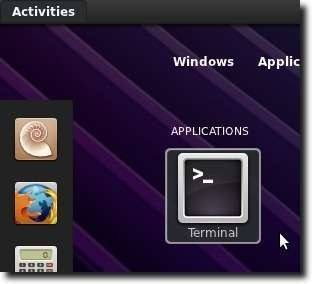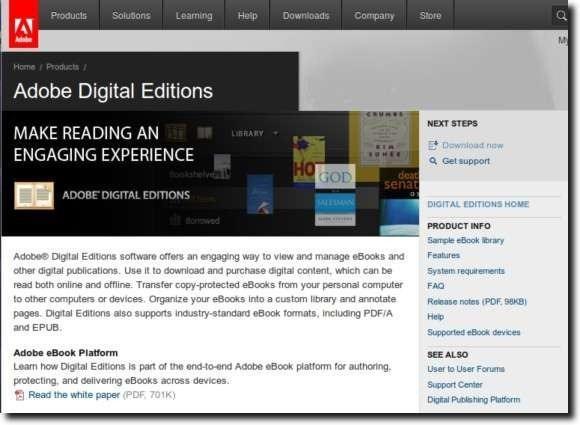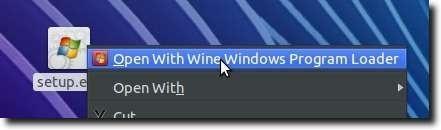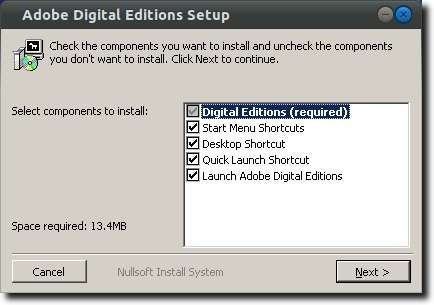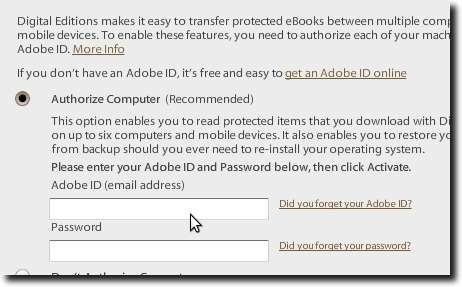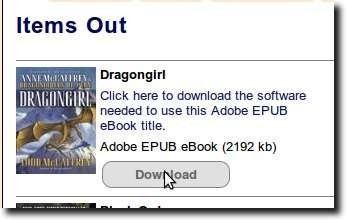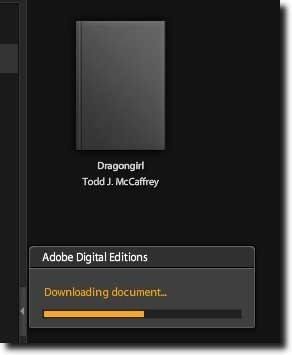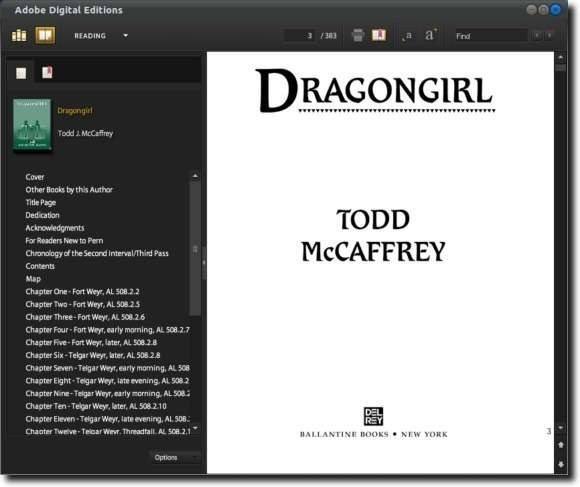ห้องสมุดมีมานานแล้ว สิ่งที่ดีอย่างหนึ่งเกี่ยวกับการใช้ชีวิตในยุคดิจิทัลคือสามารถตรวจสอบหนังสือจากไลบรารีในรูปแบบดิจิทัลได้ Ebooks กล่าวคือ เพื่อใช้ประโยชน์จากสิ่งนี้ผู้ใช้คอมพิวเตอร์จำเป็นต้องมีบัตรห้องสมุดการเข้าถึงอินเทอร์เน็ตและ Adobe Digital Editions ซึ่งเป็นซอฟต์แวร์ที่ใช้ในการดาวน์โหลดหนังสือ จากนั้นคุณสามารถใช้ซอฟต์แวร์นี้เพื่ออ่านหนังสือบนคอมพิวเตอร์ของคุณหรือถ่ายโอนไปยังอุปกรณ์ ebook ของคุณได้
แต่สำหรับผู้ใช้ Linux Adobe ไม่ได้สร้าง Adobe Digital Editions ที่รันอยู่บน Linux โดยอัตโนมัติ โชคดีสำหรับผู้ใช้ลินุกซ์ไวน์มีอยู่ (กรอบที่อนุญาตให้โปรแกรม Windows จำนวนมากทำงานใน Linux โดยไม่มีการจำลอง) และเมื่อปรากฎว่าการติดตั้ง Adobe Digital Editions และการเริ่มต้นใช้งานนั้นไม่ยากเกินไป นี่คือวิธีการทำใน Ubuntu
ขั้นตอนแรกคือการเปิด Terminal ของคุณ
พิมพ์ sudo apt-add-repository ppa: ubuntu-wine / ppaซึ่งจะเพิ่ม Ubuntu Wine PPA ในรายการแหล่งข้อมูลซอฟต์แวร์ของคุณ จากนั้นพิมพ์ sudo apt-get updateเพื่ออัพเดตรายการของคุณและทำซอฟต์แวร์ในที่เก็บที่พร้อมใช้งานเพื่อติดตั้ง
sudo apt-get install wine1.3 wine1.3-geckoซึ่งจะติดตั้งเบต้า 1.3 รุ่นล่าสุดและตุ๊กแกของตัวเองการสนับสนุนการแสดงเว็บ
หมายเหตุ: นอกจากนี้คุณจะสังเกตเห็นไลบรารีอื่น ๆ อีกสองสามตัวที่ติดตั้งไว้ซึ่งรวมถึงแบบอักษรและโปรแกรมใหม่ ๆ เพื่อจัดการกับไฟล์ CAB ใน Windows
เมื่อคุณติดตั้ง Wine แล้วให้ไปที่ Adobe Digital Editions เว็บไซต์ ที่นี่เราจะพบลิงก์โดยตรงไปยังโปรแกรมติดตั้ง Windows
เมื่อดาวน์โหลดแล้วคลิกขวาและใช้ Wine Windows Program Loader เพื่อเริ่มกระบวนการติดตั้ง
กระบวนการนี้ง่ายมาก เพียงเลือกตัวเลือกที่คุณต้องการแล้วคลิกถัดไป
เมื่อคุณติดตั้ง Adobe Digital Editions แล้วให้เปิดตัวจากเมนูแอพพลิเคชัน , Dash หรืออย่างไรก็ตามคุณเลือก ก่อนอื่นคุณจะต้องขออนุญาตคอมพิวเตอร์ของคุณซึ่งจำเป็นต้องตรวจสอบหนังสือจากไลบรารีออนไลน์
จากนั้นไปที่ เว็บไซต์ ebook ของห้องสมุดของคุณและดูหนังสือหรือดาวน์โหลดหนังสือที่คุณเคยเช็คเอาไว้แล้ว
สิ่งที่คุณจะดาวน์โหลดผ่านทาง เว็บเบราเซอร์เป็นไฟล์ที่บอกให้ Adobe Digital Editions ระบุตำแหน่งของ ebook เพื่อดาวน์โหลด เมื่อ Adobe Digital Editions เริ่มต้นขึ้นคุณจะเห็น ebook ที่กำลังดาวน์โหลดอยู่จริง
ขณะนี้คุณสามารถอ่านหนังสือบนคอมพิวเตอร์ได้
ตามที่กล่าวไว้ด้านบนโชคร้ายที่ Adobe ไม่ได้สร้าง Adobe Digital Editions สำหรับ Linux เวอร์ชันดั้งเดิม เมื่อพิจารณาว่า Wine ทำงานใน Wine ได้ดีแค่ไหนมันก็ดูเหมือนว่า Linux เวอร์ชั่นพื้นเมืองจะไม่ยากที่จะสำเร็จ ยังเพราะขั้นตอนการติดตั้งที่เรียบง่ายอาจไม่ใช่เรื่องสำคัญเลยทีเดียว ขอบคุณความสะดวกในการติดตั้งจริงๆมันค่อนข้างง่ายที่จะเริ่มอ่าน ebooks ของห้องสมุดบนคอมพิวเตอร์ Linux ของคุณ